Ändern der Ausrichtung von a Wort Dokument ist eine ziemlich einfache Aufgabe. Sie müssen nur auf die klicken SEITENLAYOUT Registerkarte, klicken Sie auf die Orientierung Dropdown und wählen Sie die Ausrichtung nach Ihrer Wahl. Offensichtlich ändert dies die Ausrichtung des gesamten Dokuments. Was aber, wenn Sie die Ausrichtung einer einzelnen Seite ändern möchten? Angenommen, Sie möchten Seite 1 und Seite 3 im Hochformat und Seite 2 im Querformat haben? Klingt nach einem harten Job? Nun, wir möchten uns unterscheiden!

In diesem Artikel geht es darum, wie Sie die Ausrichtung einer einzelnen Seite in einem Word-Dokument ändern können. Worauf wartest du dann? Lassen Sie uns gleich in den Artikel eintauchen, sollen wir?
Ändern Sie die Ausrichtung einer einzelnen Seite in Microsoft Word
Schritt 1: Öffnen Sie zuerst das Word-Dokument, von dem Sie die Ausrichtung einer einzelnen Seite ändern möchten.
ANZEIGE
Als nächstes Wählen Sie einen beliebigen Text auf der Seite aus deren Ausrichtung Sie ändern möchten. Im folgenden Beispiel möchte ich die Ausrichtung der zweiten Seite von Hochformat in Querformat ändern. Also habe ich etwas Text von Seite 2 ausgewählt.
Klicken Sie nun im Bereich der Registerkarten auf die benannte Registerkarte SEITENLAYOUT.
Als nächstes müssen wir die öffnen Seiteneinrichtung Fenster. Klicken Sie dazu auf das kleine Rechtspfeil-Symbol befindet sich direkt unter der Silbentrennung Dropdown-Menü.
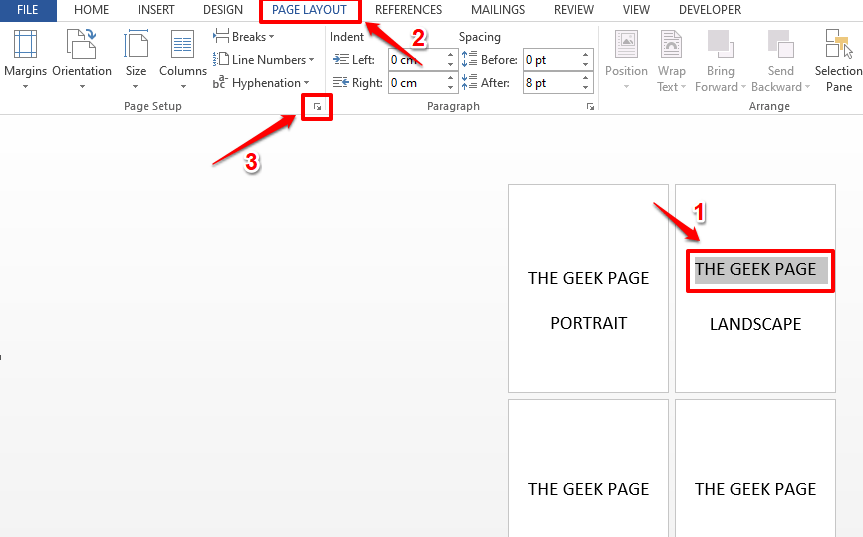
Schritt 2: Auf der Seiteneinrichtung Fenster, wählen Sie die Ausrichtung Ihrer Wahl. Da ich die Ausrichtung der Seite von Hochformat auf Querformat ändern möchte, habe ich die ausgewählt Orientierung als Landschaft.
Klicken Sie nun im unteren Teil des Fensters auf die zugehörige Dropdown-Liste Gelten und einstellen Ausgewählter Text aus den verfügbaren Optionen.
Wenn Sie fertig sind, klicken Sie auf OK Taste.
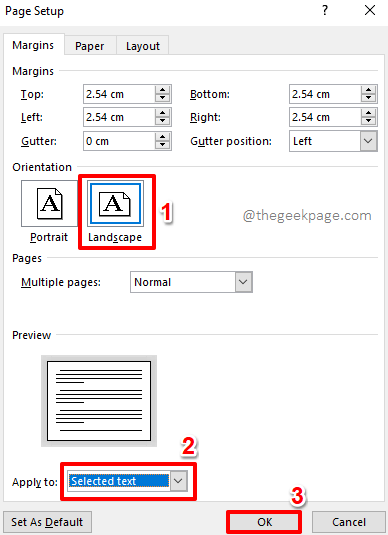
Schritt 3: Los geht's! Wenn Sie sich nun Ihr Word-Dokument ansehen, sehen Sie, dass nur eine einzige Seite im Querformat ausgerichtet ist, während die anderen Seiten im Hochformat sind.

Notiz: Sie können die gleichen Schritte für beliebig viele Seiten wiederholen.
Ja, das Ändern der Ausrichtung einer einzelnen Seite in einem Word-Dokument ist keine Herkulesaufgabe mehr, zumindest nicht für Sie, nachdem Sie unseren Artikel gelesen haben.
Bleiben Sie dran!
Schritt 1 - Laden Sie das Restoro PC Repair Tool hier herunter
Schritt 2 – Klicken Sie auf Scan starten, um alle PC-Probleme automatisch zu finden und zu beheben.


